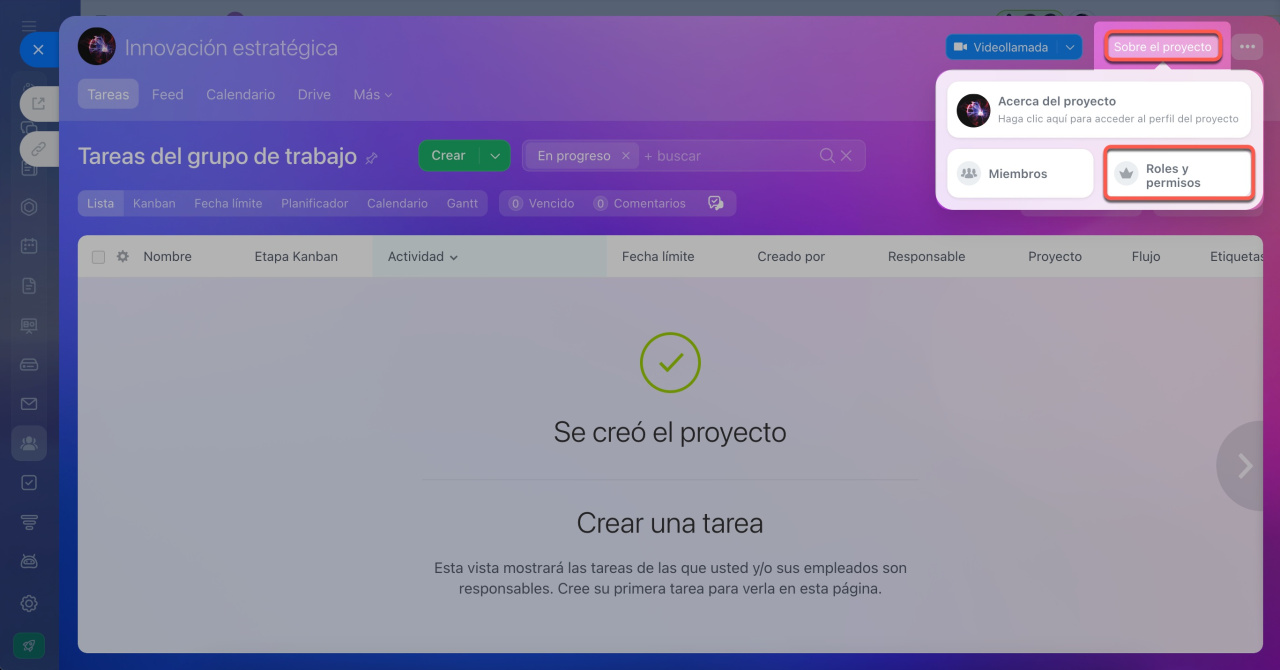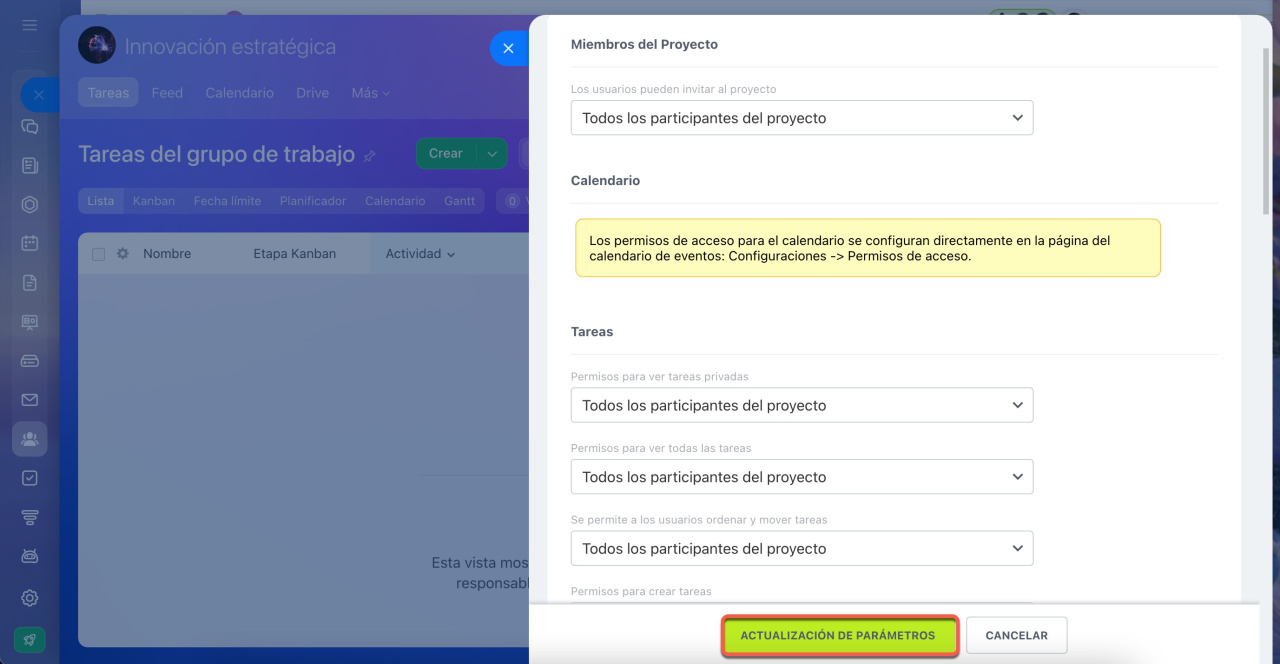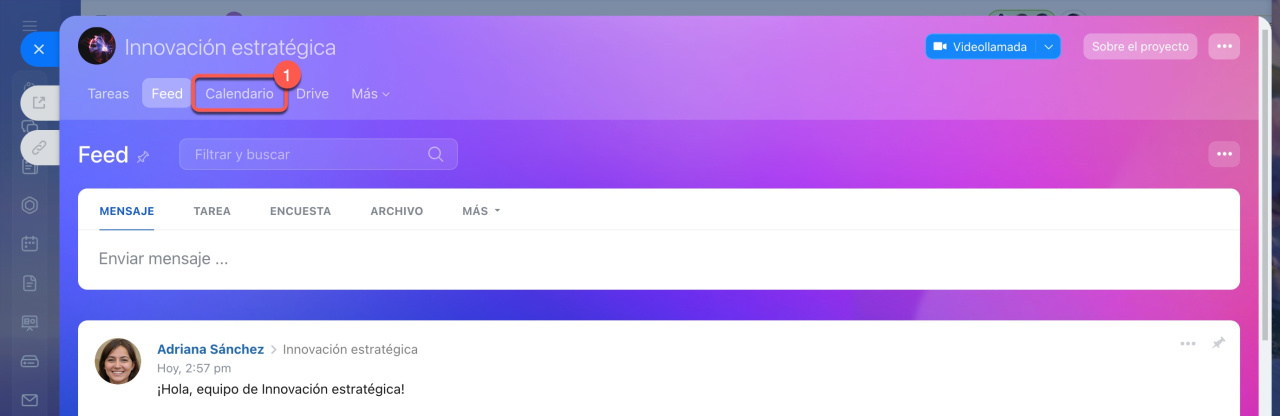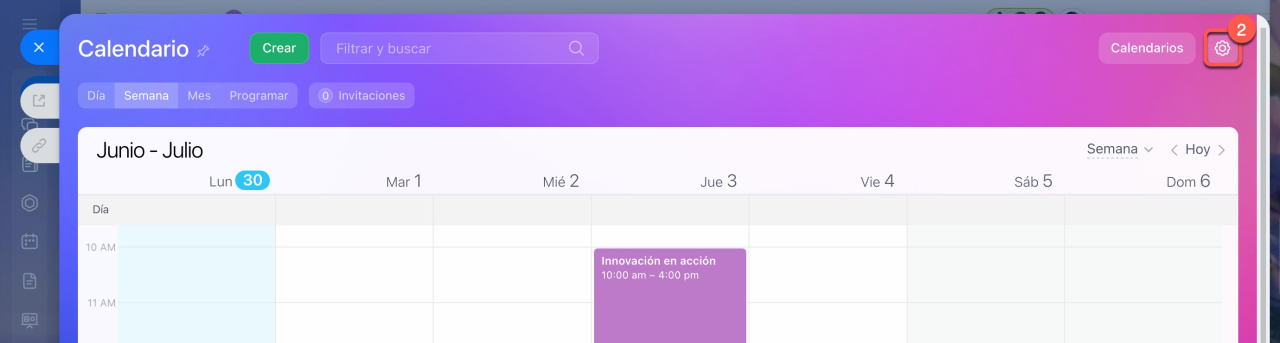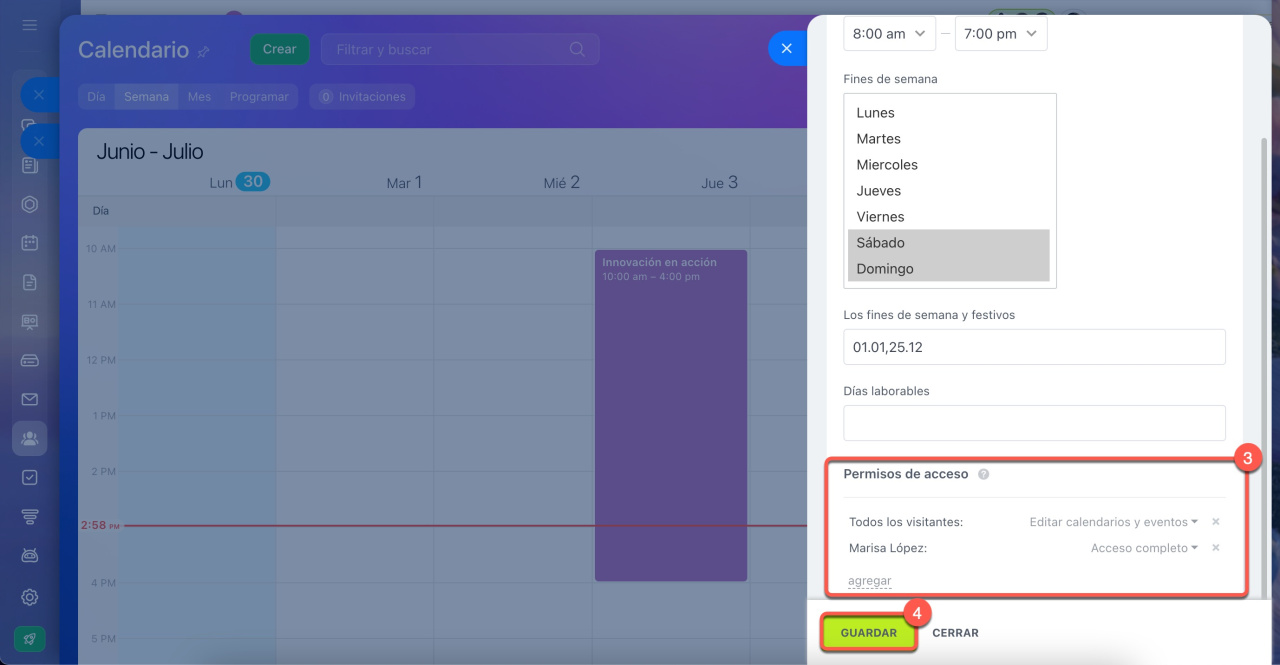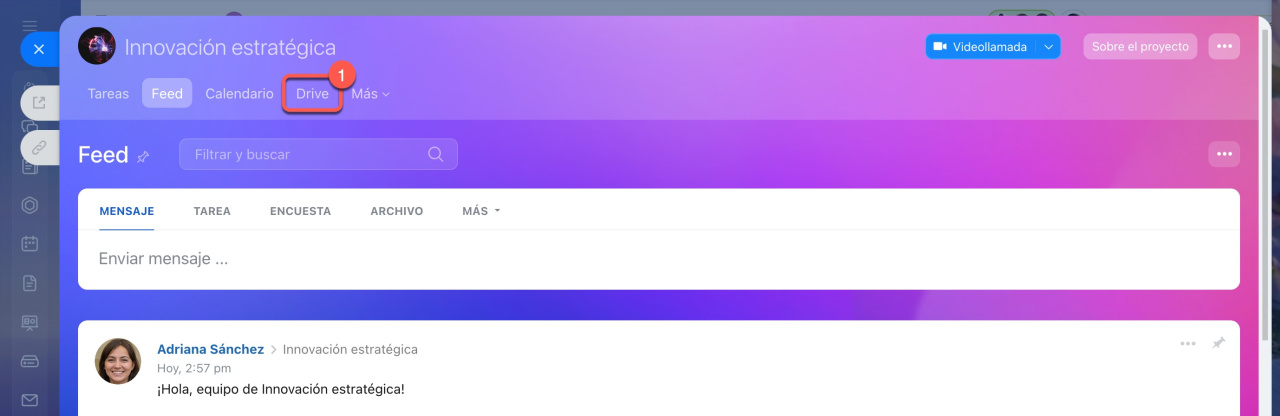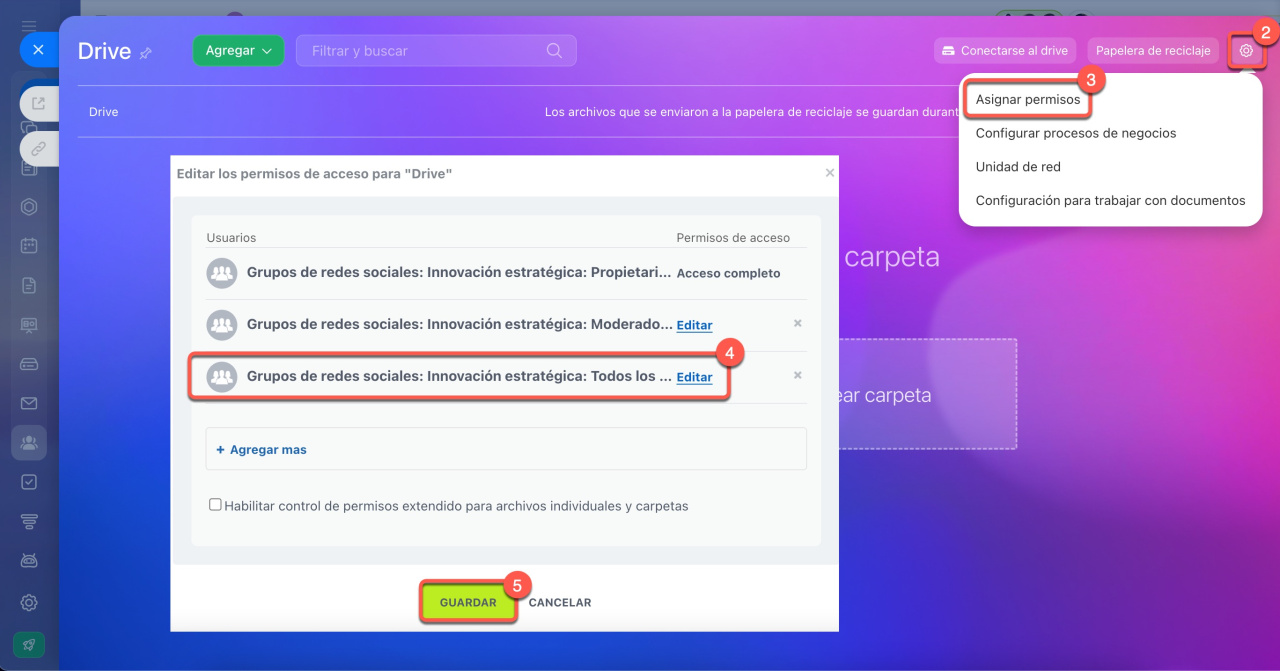En Bitrix24, los grupos de trabajo y proyectos ofrecen herramientas como tareas, Drive y base de conocimientos. Al configurar los permisos de acceso, puedes determinar qué acciones pueden realizar los empleados. Por ejemplo, todos los miembros del grupo pueden crear tareas, pero solo el propietario puede eliminarlas.
El propietario del grupo y el administrador de Bitrix24 pueden configurar los permisos de acceso. A continuación, te mostramos cómo hacerlo con un grupo como ejemplo.
Ver la página de planes y precios.
Ve a la sección de Grupos de trabajo y abre el grupo deseado.
Haz clic en Sobre el grupo de trabajo > Roles y permisos.
Los permisos de acceso pueden asignarse a cuatro roles:
- solo el propietario del grupo,
- propietario y moderadores,
- todos los miembros del grupo,
- usuarios autorizados: todos los usuarios de Bitrix24.
Cómo activar el modo administrador
Herramientas para configurar permisos de acceso:
Miembros del grupo de trabajo. Decide quién puede invitar a nuevos usuarios al grupo.
Tareas. Establece quién puede ver, editar y eliminar tareas. Por ejemplo, todos pueden crear tareas, pero solo el propietario y los moderadores pueden editarlas y eliminarlas.
Conversaciones. Define quién puede escribir, ver y editar mensajes y comentarios en el Feed. Por ejemplo, todos los usuarios de Bitrix24 pueden ver los mensajes, pero solo los miembros del grupo pueden escribirlos.
También puedes activar la premoderación para decidir quién revisa los mensajes antes de publicarlos.
Base de conocimientos. Especifica quién puede ver, editar, configurar y eliminar la base de conocimientos. Por ejemplo, todos los miembros del grupo de trabajo pueden ver la base de conocimientos, pero solo el propietario puede editarla y eliminarla.
Una vez configurados los permisos, haz clic en Actualización de parámetros.
Para ajustar los permisos de acceso al calendario y al Drive del grupo, ve a la configuración de estas herramientas.
Calendario.
- Ve al calendario del grupo.
- Abre Configuración (⚙️).
- Define los permisos de acceso para los empleados.
-
Guarda los cambios.
Permisos de acceso a los calendarios
Drive.
- Ve al Drive del grupo de trabajo.
- Abre Configuración (⚙️).
- Selecciona Asignar permisos.
- Elige los roles y define los permisos de acceso.
- Guarda los cambios.
Resumen
- En Bitrix24, los grupos de trabajo y proyectos ofrecen herramientas como tareas, Drive y base de conocimientos. Al configurar los permisos de acceso, puedes determinar qué acciones pueden realizar los empleados.
- El propietario del grupo y el administrador de Bitrix24 pueden configurar los permisos de acceso.
- Los permisos de acceso pueden asignarse a cuatro roles: solo el propietario del grupo, propietario y moderadores, todos los miembros del grupo y todos los usuarios de Bitrix24.
- Para configurar los permisos, abre el grupo deseado y haz clic en Sobre el grupo de trabajo > Roles y permisos. Para ajustar los permisos de acceso al calendario y al Drive del grupo, ve a la configuración de estas herramientas.